Kiedy musisz nagrać wideo na DVD, możesz w końcu znaleźć DVD Flick. DVD Flick to aplikacja do tworzenia dysków DVD typu open source, która pomaga w konwersji dowolnego wideo na dysk DVD. W tym poście przedstawimy proste wprowadzenie do DVD Flick, jak korzystać z DVD Flick i jak tworzyć DVD z najlepszą alternatywą DVD Flick.

Ponieważ DVD Flick obsługuje tylko Windows 7 / Vista / XP / 2000 Professional, możesz chcieć znaleźć alternatywę dla DVD Flick. Jedną z przydatnych alternatyw dla DVD Flick jest Aiseesoft Burnova. W tym poście możesz dowiedzieć się, jak tworzyć dyski DVD za pomocą tego potężnego oprogramowania.
DVD Flick to potężne narzędzie do tworzenia płyt DVD, które ma na celu wypalenie dowolnego wideo na format DVD. Obsługuje ponad 45 formatów plików, 60 formatów wideo i 40 formatów audio. DVD Flick ma możliwość importowania ścieżek audio, plików wideo i napisów, komponowania wideo DVD i nagrywania na dysk. Może to zrobić konwersja wideo do pliku obrazu ISO do późniejszego spalania.
Podstawowe dane
Przejdź do strony pobierania DVD Flick, aby bezpłatnie pobrać najnowszą wersję DVD Flick do komputera.
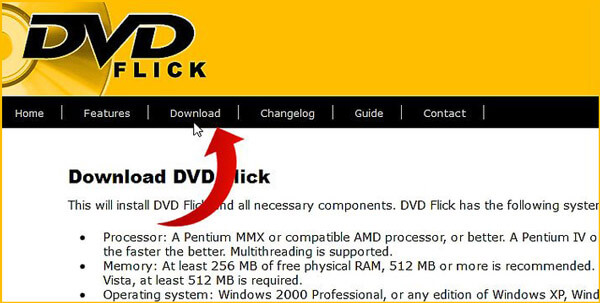
Jeśli kiedykolwiek używałeś DVD Flick do stworzenia własnego DVD, będziesz wiedział, że DVD Flick nie jest najlepszym wyborem do nagrywania wideo na DVD. Tutaj szczerze polecamy profesjonalistę DVD Creator aby pomóc Ci przekonwertować wideo na DVD. Po pierwsze, możesz bezpłatnie pobrać i zainstalować na swoim komputerze.
Krok 1 Uruchom program DVD Creator
Po pobraniu zainstaluj i otwórz to wszechstronne oprogramowanie do tworzenia dysków DVD na swoim komputerze. Wybierz „Dysk DVD”.

Krok 2 Załaduj plik (i) wideo
Kliknij „Dodaj pliki multimedialne” na górnej liście, aby zaimportować wideo do alternatywnego DVD Flick. Możesz także bezpośrednio przeciągnąć do niego swoje filmy.

Krok 3 Edytuj wyjściowy dysk DVD
Kliknij przycisk „Edytuj” w interfejsie, aby edytować wyjściowy dysk DVD. Możesz obracać / przycinać / przycinać wideo, dostosowywać efekty wideo, dodawać osobisty znak wodny i więcej. Następnie kliknij „Dalej”, aby edytować menu DVD i muzykę w tle. Po wybraniu menu DVD, które naprawdę Ci się podoba, możesz ponownie kliknąć przycisk „Dalej”, aby rozpocząć nagrywanie wideo na dysk DVD.

Krok 4 Konwertuj wideo na DVD
Włóż dysk DVD w celu nagrania wideo na dysk DVD. Lub możesz wybrać konwersję wideo do folderu DVD i pliku ISO. Następnie możesz wybrać preferowane ustawienia nagrywania. Po zakończeniu wszystkich ustawień możesz kliknąć przycisk „Start”, aby nagrać wideo na dysk DVD.
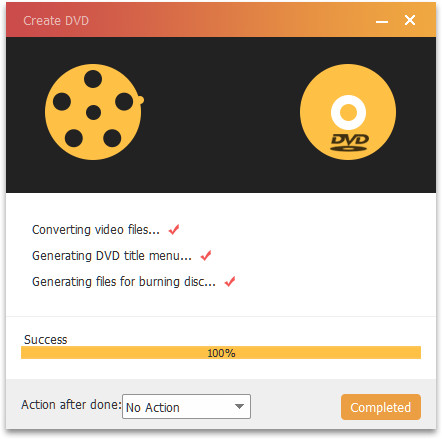
Dzięki temu potężnemu konwerterowi wideo na DVD możesz łatwo tworzyć własne dyski DVD, podobnie jak DVD Flick. Utworzony dysk DVD zachowa dokładnie oryginalną jakość wideo, nie musisz się martwić o utratę jakości.


W tym artykule mówimy głównie o DVD Flick. Dajemy Ci proste wprowadzenie do DVD Flick. Ponadto informujemy, gdzie pobrać DVD Flick. Zalecamy również najlepszą alternatywę dla DVD Flick, aby pomóc Ci lepiej tworzyć własne DVD. Mam nadzieję, że po przeczytaniu tego posta możesz łatwo przekonwertować wideo na DVD.